Работа с Моделью
Данных
Подмоделями
Как Подмоделей с Предприятия Моделей Работы
При сохранении AllFusion ERwin DM модель данных,
которая содержит предметные области к AllFusion ММ базы данных, каждая
предметная область автоматически становится AllFusion ММ подмоделью. Вы можете
работать с AllFusion ММ подмоделью
независимо от основной модели. При сохранении
подмодели, основные модели
автоматически обновляеются с учетом внесенных
изменений. Когда вы заблокировали AllFusion ММ подмодель, AllFusion ММ также замки родительской модели.
Для каждого AllFusion ММ модели, вы можете
создавать неограниченное количество AllFusionММ подмоделей. Например, вы можете
создать отдельные суб-модели для каждой бизнес-единицы или процесса и выбирать
только те сущности, которые вы хотите для каждой подмодели. Вы можете затем
открыть каждую подмодель независимо от родительской AllFusion ММ модели, тем
самым уменьшая количество раз, когда вашему компьютеру необходимо загрузить
модели объектов, сохранения данных, и модель слияния изменений. Для
безопасности причины, возможно, вы захотите создать подмодели, которые могут
быть доступны только некоторые AllFusion ММ пользователи.
Создать Подмодели
Вы можете создавать новые подмодели в
AllFusion ММ с использованием AllFusion ММ
Подмодель Manager.
Чтобы создать новую суб - модель, выполните
следующие действия:
1. Выберите Подмодель на меню "
Сервисы".
В AllFusion ММ Подмодели Manager окно.
2. Выберите модель Mart/ Library/Схема/
Подмодели управления " дерево".
Примечание: AllFusion ММ, которые содержат
модели подмоделей, которые в настоящее время открыты или заблокированны не отображаются в AllFusion ММ Подмодели
Manager.
3. Введите имя в Подмодели в поле Имя и
нажмите кнопку Создать.
Подмодели создается.
Работа с Моделью Данных Подмоделей 7-1
Как Подмоделей с Предприятия Моделей Работы
Укажите Лиц в Подмодели
После создания подмодели, вы можете указать
элементы, которые вы хотите
включить в подмодели.
Чтобы указать лиц в подмодели, выполните
следующие действия:
1. Нажмите суб- модели, созданные в дереве
управления.
Субъектов в области Диаграмма показывает все
доступные лиц в главном
модель: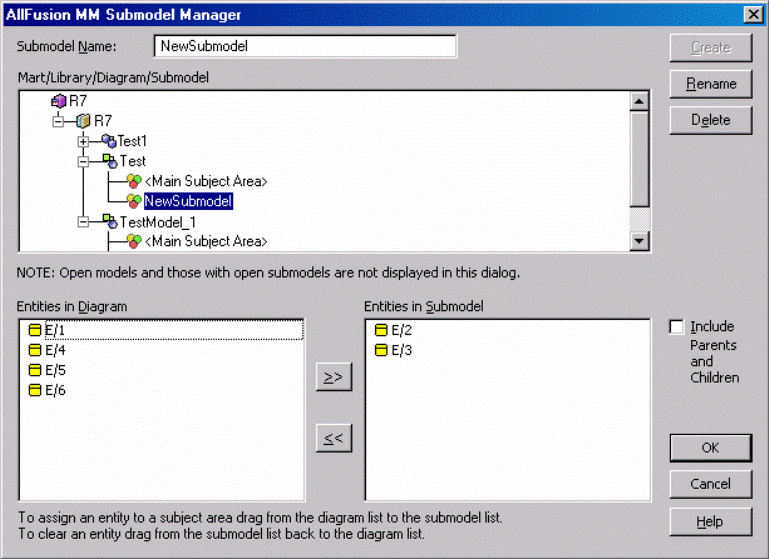
2. Выполните
следующие задачи:
�
Перетащите элементы, которые вы хотите включить в подмодели из
Лиц в Схеме поле Субъектов Подмодели в окно.
� Установите
флажок Включить Родителей и Детей поле, если вы хотите переместить родителей
и ребенка лицами при перемещении объекта. Вы
можете переместить объекты назад и
вперед между ящиками.
3. Нажмите кнопку " ОК".
При сохранении модели AllFusion ММ, напоминаем,
что вы можете
просмотреть сделанные изменения модели в Лог
Действий панели до фиксации их сохранения.
7-2 AllFusion Model Manager Приступая к работе
Как Подмоделей с Предприятия Моделей Работы
Открыть Подмодели
Используя Открыть диалоговое окно, вы можете
открыть AllFusion ММ подмодели.
Чтобы открыть подмодели, выполните следующие
действия:
1. Выберите библиотеку, где хранится модель из
диалога.
Примечание: AllFusion ММ, которые содержат
модели подмоделей, которые в настоящее время открытых или заблокированных не
отображаются в AllFusion ММ Подмодели Manager.
2. Выберите подмодели вы хотите открыть.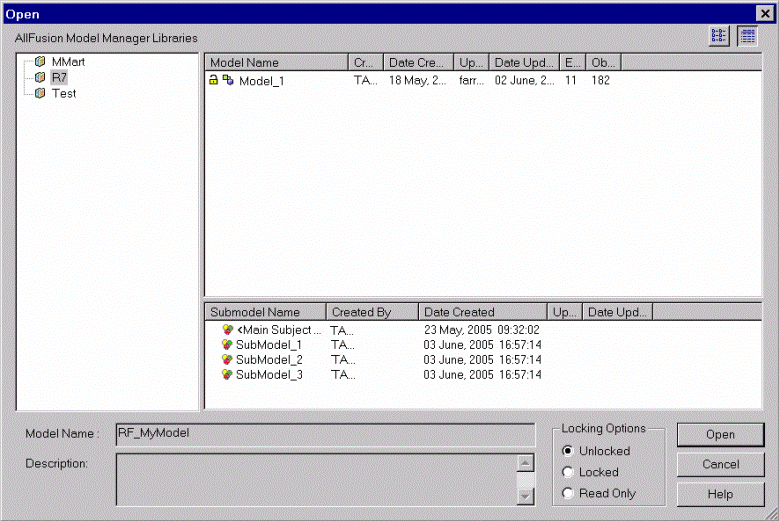
Подмодели появится
значок перед каждым подмодели в нижней части панели.
3. Нажмите Кнопку " Открыть".
Подмодели открывает.
Подмодель Изменения
Вы можете внести изменения в AllFusion ММ
подмодели следующими способами:
� Изменив
членстве лиц, в подмодели с использованием AllFusion
ММ Подмодели Manager.
� Изменив
членстве лиц, в подмодели с использованием AllFusion
Эрвин DM Предметной Области Редактора.
� С
использованием AllFusion ERwin DM стандартные функции для добавления, удаления
или обновления
подмодель компонентов.
Работа с Моделью Данных Подмоделей 7-3
Как Подмоделей с Предприятия Моделей Работы
Сохранить Подмодели
При сохранении изменений в AllFusion ММ
подмодели такой же, как сохранение AllFusion ММ модели.
, Чтобы сохранить изменения подмодели,
выполните следующие действия:
1. Выберите Сохранить в меню Услуги.
2. Нажмите кнопку Сохранить на панели, чтобы
Сохранить Модель AllFusion Model Manager диалог.
Примечание: Вы можете использовать Действие
Журнала чтобы просмотреть изменения перед сохранением их.
Основные AllFusion ММ модель автоматически
обновляется с учетом внесенных изменений.
Переименовать Подмодели
Вы можете переименовать только подмодели,
когда она закрыта.
Чтобы переименовать подмодели, выполните
следующие действия:
1. Выберите подмодели в дереве управления.
2. Введите новое название в Подмодели в поле
Имя.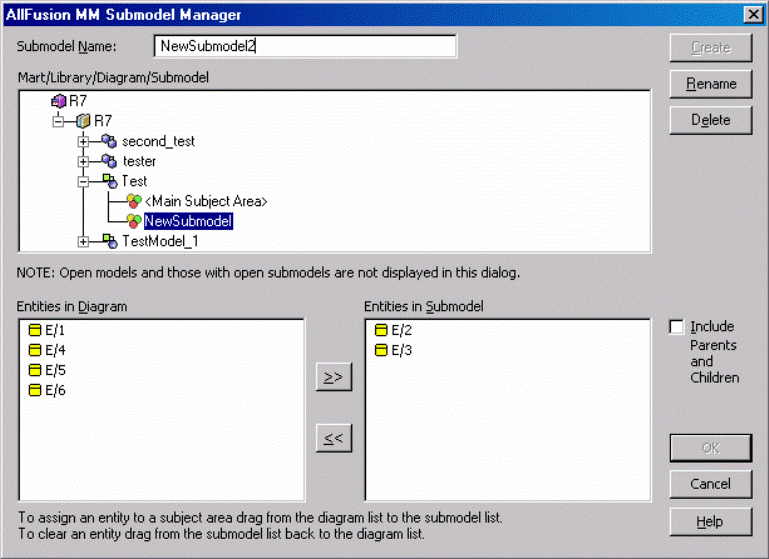
Уважаемый посетитель!
Чтобы распечатать файл, скачайте его (в формате Word).
Ссылка на скачивание - внизу страницы.